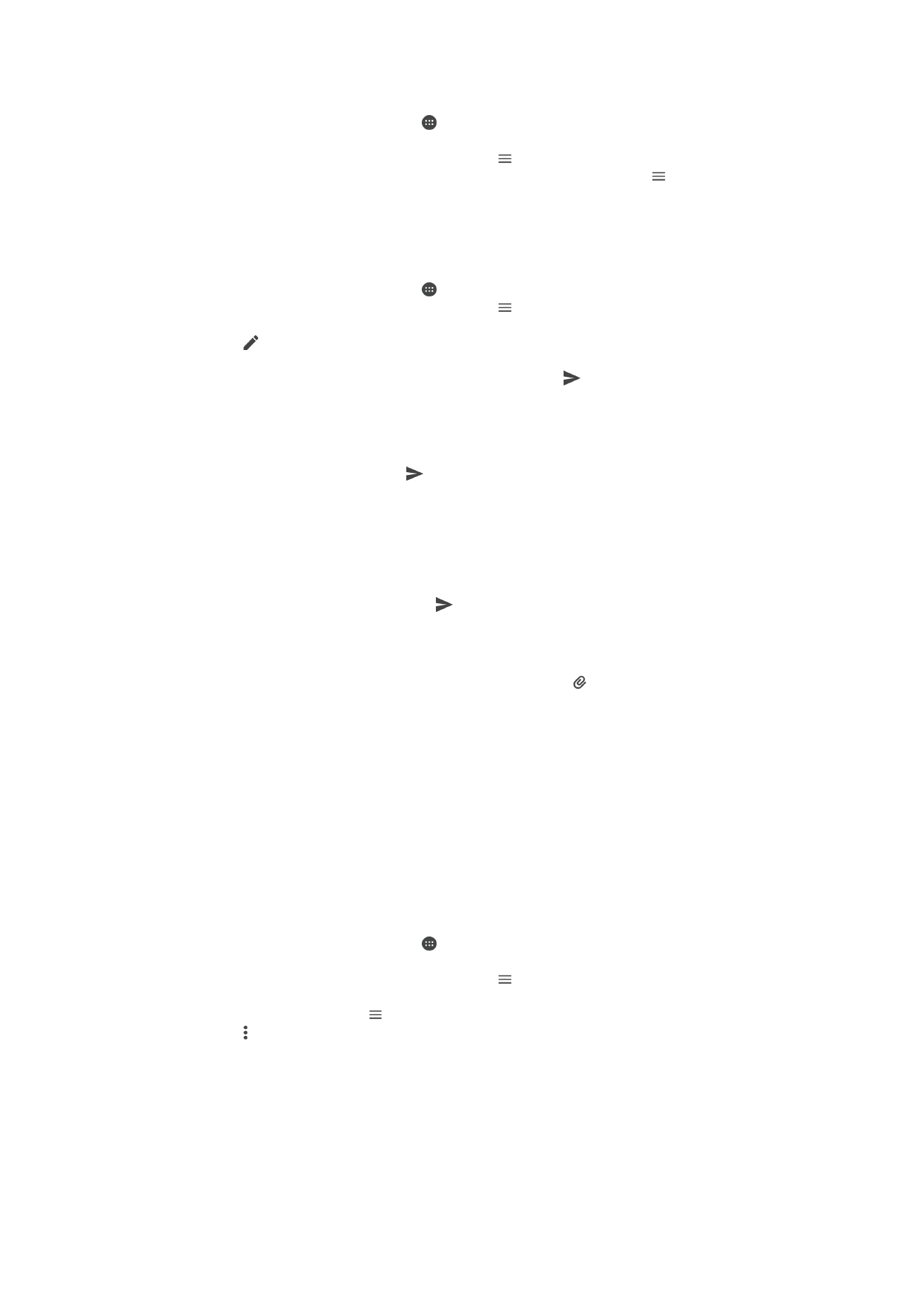
Organiziranje poruka e-pošte
Sortiranje poruka e-pošte
1
Na zaslonu Početni zaslon dotaknite .
2
Pronađite i dotaknite
E-pošta.
3
Ako koristite nekoliko računa e-pošte, dotaknite i odaberite račun čiju ulaznu
poštu želite poredati. Ako želite poredati poruke e-pošte na svim računima e-
pošte odjedanput, dotaknite , a zatim
Komb. mapa primlj. pošte.
4
Dotaknite , a zatim
Poredaj.
5
Odaberite opciju sortiranja.
90
Ovo je internetska inačica ovog materijala. © Tiskanje je dopušteno samo za osobno korištenje.
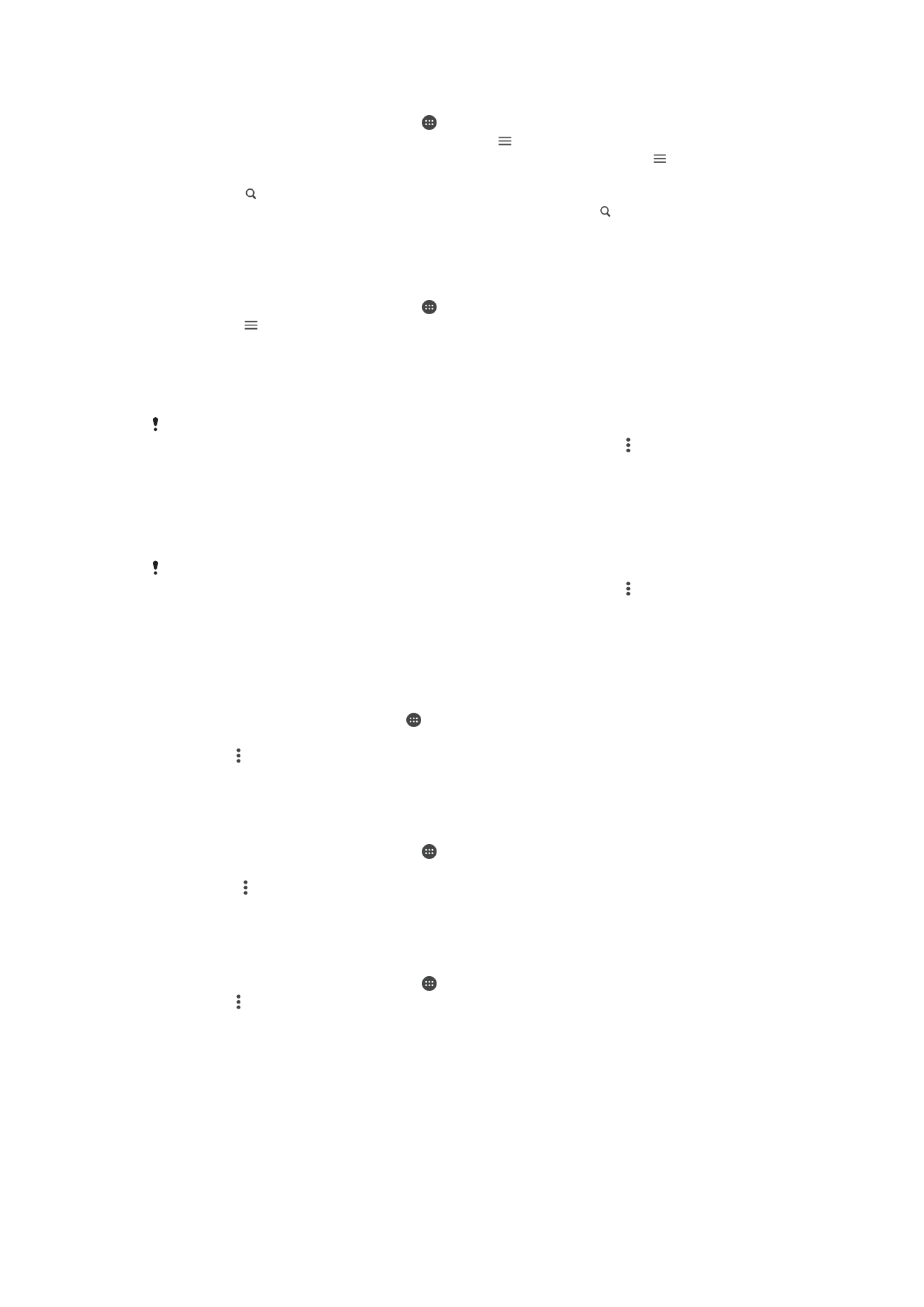
Traženje poruka e-pošte
1
Na zaslonu Početni zaslon dotaknite , a zatim pronađite i dotaknite
E-pošta.
2
Ako koristite nekoliko računa e-pošte, dotaknite i odaberite račun koji želite
pretražiti. Ako želite odjedanput provjeriti sve račune e-pošte, dotaknite , a zatim
Komb. mapa primlj. pošte.
3
Dotaknite .
4
Unesite tekst koji želite potražiti, a zatim na tipkovnici dotaknite .
5
Rezultati pretraživanja pojavit će se kao popis poredan po datumima. Dotaknite
poruku e-pošte koju želite otvoriti.
Prikaz svih mapa za jedan račun e-pošte
1
Na zaslonu Početni zaslon dotaknite , a zatim potražite i dotaknite
E-pošta.
2
Dotaknite pa odaberite račun koji želite pogledati.
3
U računu koji želite pogledati odaberite
Prikaži sve mape.
Za brisanje poruke e-pošte
•
U vašem ulaznom pretincu e-pošte, prebacite poruku koju želite obrisati u desno.
Za gore navedenu funkcionalnost, funkcija Pomakni za brisanje mora biti aktivirana. Taj je način
obično omogućen po zadanoj postavci. Za provjeru aktivnosti dotaknite >
Postavke, potom
označite potvrdni okvir pored
Povucite za organ./brisanje.
Za premještanje poruka e-pošte u drugu mapu
1
U vašem ulaznom pretincu e-pošte, povucite poruku koju želite premjestiti u lijevo.
2
Dotaknite
Premjesti, a potom odaberite mapu.
Za gore navedenu funkcionalnost, funkcija Pomakni za brisanje mora biti aktivirana. Taj je način
obično omogućen po zadanoj postavci. Za provjeru aktivnosti dotaknite >
Postavke, potom
označite potvrdni okvir pored
Povucite za organ./brisanje.